تعد Apple Music واحدة من أشهر خدمات بث الموسيقى في العالم ، حيث تتوفر ملايين الأغاني بلمسة زر واحدة. ومع ذلك ، إذا كنت من مستخدمي Amazon Fire TV ، فقد تتساءل كيفية تشغيل Apple Music على Fire TV.
على الرغم من أن Apple Music غير متاح على Fire TV أصلاً ، إلا أنه لا تزال هناك طرق لذلك دفق المسارات وقوائم التشغيل المفضلة لديك على الشاشة الكبيرة. في هذه المقالة ، سنوجهك عبر الخطوات التي تحتاج إلى اتخاذها لتشغيل Apple Music على Fire TV. من تنزيل التطبيق إلى ربط حساباتك ، فقد قمنا بتغطيتك. لذا ، دعنا نتعمق ونبدأ!
محتوى المادة الجزء 1. هل يمكنني دفق موسيقى Apple على Fire Stick؟الجزء 2. كيفية إعداد Apple Music على أجهزة Amazon Fire TV؟الجزء 3. كيف تلعب Apple Music على Fire TV؟الجزء 4. كيفية تشغيل Apple Music على Fire TV بدون Alexa؟الجزء 5. استنتاج
هل يمكنك الاستماع إلى Apple Music على Fire TV؟ الجواب نعم. من الممكن دفق Apple Music على Fire Stick. على الرغم من أن Apple Music غير مدعوم أصلاً على Fire Stick، إلا أن هناك العديد من الحلول التي يمكن أن تسمح لك بالوصول إلى مكتبة Apple Music الخاصة بك وبثها على جهاز Fire Stick.
إحدى الطرق الشائعة هي استخدام تطبيق تابع لجهة خارجية مثل AirPlay أو AllCast. يمكن تنزيل هذه التطبيقات على جهاز Fire Stick الخاص بك ويمكن أن تمكنك من دفق المحتوى من مكتبة Apple Music الخاصة بك على iPhone أو iPad أو Mac إلى جهاز التلفزيون المتصل بـ Fire Stick. خيار آخر هو استخدام الأمازون اليكسا التطبيق، والذي يسمح لك بربط حساب Apple Music الخاص بك والوصول إلى قوائم التشغيل والأغاني من خلال التطبيق.
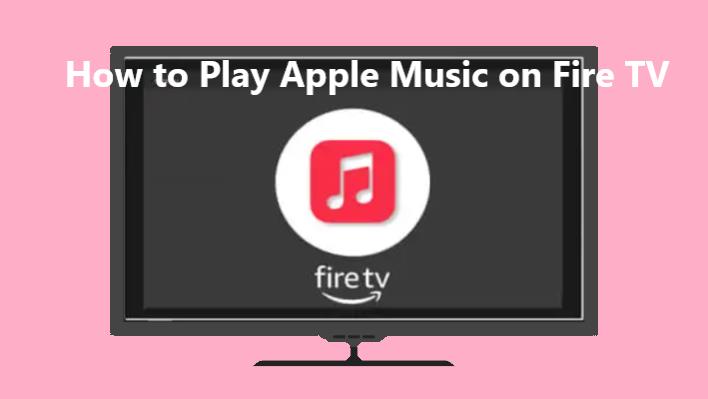
كيف أقوم بإضافة Apple Music إلى Amazon Fire؟ هناك عدة طرق مختلفة لإعداد Apple Music على أجهزة Amazon Fire TV. فيما يلي دليل خطوة بخطوة حول كيفية القيام بذلك:
الخطوة 1. قم بتنزيل تطبيق AirPlay أو AllCast على جهاز Fire Stick الخاص بك من متجر Amazon Appstore.
الخطوة 2. على جهاز iPhone أو iPad أو Mac، افتح تطبيق Apple Music وحدد الأغنية أو قائمة التشغيل التي تريد بثها.
الخطوة 3. اضغط على AirPlay أو أيقونة انعكاس الشاشة وحدد جهاز Fire Stick الخاص بك من قائمة الأجهزة المتاحة.
الخطوة 4. يجب أن يبدأ تشغيل الموسيقى على جهاز التلفزيون المتصل بـ Fire Stick.
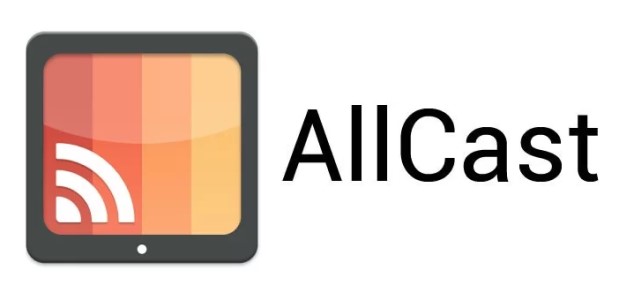
الخطوة 1. قم بتنزيل تطبيق Amazon Alexa على جهازك جهاز Fire Stick. تسجيل الدخول إلى حسابك.
الخطوة 2. افتح التطبيق وحدد "الإعدادات" من القائمة.
الخطوة 3. حدد "ربط خدمة جديدة" واختر "Apple Music" من قائمة الخدمات المتاحة.
الخطوة 4. اتبع التعليمات التي تظهر على الشاشة لربط حساب Apple Music الخاص بك بـ Fire TV.
الخطوة 5. بمجرد ربط حساباتك، يمكنك الوصول إلى قوائم التشغيل والأغاني الخاصة بـ Apple Music من خلال تطبيق Amazon Music على جهاز Fire Stick الخاص بك.
هذا كل شيء! من خلال هذه الخطوات البسيطة ، يمكنك البدء في بث محتوى Apple Music المفضل لديك على التلفزيون المتصل بـ Fire Stick.
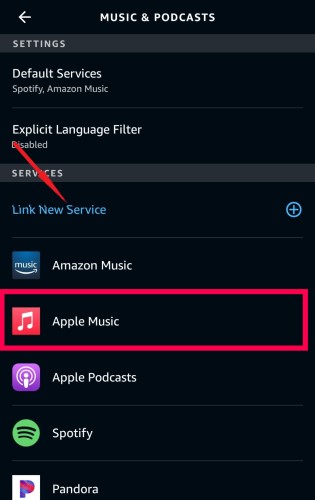
الآن بعد أن قمت بإعداد Apple Music على جهاز Fire TV الخاص بك ، إليك كيفية تشغيل الأغاني وقوائم التشغيل المفضلة لديك:
الخطوة 1. قم بتمكين مهارة Apple Music
الخطوة 1. ابدأ بتمكين مهارة Apple Music داخل تطبيق Amazon Alexa على جهازك المحمول.
الخطوة 2. افتح تطبيق Alexa، وانتقل إلى قسم المهارات والألعاب، وابحث عن مهارة Apple Music.
الخطوة 3. قم بتمكين المهارة واتبع التعليمات التي تظهر على الشاشة لربط حساب Apple Music الخاص بك بحساب Amazon الخاص بك.
الخطوة 2. قم بربط Fire TV وأجهزة Alexa
تأكد من أن جهاز Fire TV والجهاز الذي يدعم Alexa (مثل Echo Dot أو Echo Show) مرتبطان بنفس حساب Amazon ومتصلين بنفس شبكة Wi-Fi.
الخطوة 3. استخدام الأوامر الصوتية
مع تمكين مهارة Apple Music وربط أجهزتك، يمكنك استخدام الأوامر الصوتية لتشغيل Apple Music على Fire TV باستخدام Alexa.
على سبيل المثال، يمكنك قول "أليكسا، قم بتشغيل [أغنية/قائمة تشغيل/ألبوم] على Apple Music على Fire TV."
الخطوة 4. التحكم في التشغيل
بمجرد تشغيل الموسيقى على Fire TV، يمكنك استخدام الأوامر الصوتية للتحكم في التشغيل أو ضبط مستوى الصوت أو تخطي المسارات أو إيقاف الموسيقى مؤقتًا باستخدام Alexa.
بدلاً من ذلك ، إذا كنت تستخدم AirPlay أو AllCast لدفق الموسيقى من مكتبة Apple Music الخاصة بك على جهاز iPhone أو iPad أو Mac إلى جهاز Fire TV ، فما عليك سوى تحديد الأغنية أو قائمة التشغيل التي تريد بثها في تطبيق Apple Music على جهازك وحدد جهاز Fire TV الخاص بك من قائمة الأجهزة المتاحة.
على الرغم من أنه من الممكن تشغيل Apple Music على أجهزة Fire TV عبر Alexa، فقد ترغب في تنزيل الموسيقى على جهازك للاستماع إليها في وضع عدم الاتصال أو لاستخدامات أخرى. TuneSolo Apple Music Converter هو برنامج يمكنه مساعدتك في هذه المهمة.
TuneSolo محول ابل الموسيقى هو برنامج احترافي يقوم بتحويل ملفات Apple Music إلى تنسيقات MP3 و FLAC و WAV وما إلى ذلك. وهذا يسمح لك بذلك قم بتنزيل والاستماع إلى نغمات Apple Music المفضلة لديك على أي جهاز، حتى لو لم يكن لديك اتصال بالإنترنت.
يمكنك ببساطة تحويل مسارات Apple Music المفضلة لديك إلى العديد من تنسيقات الصوت والاستمتاع بها على أي جهاز أو مشغل وسائط باستخدامه TuneSolo محول موسيقى أبل. البرنامج سهل الاستخدام ويسمح لك بذلك استمتع بمكتبة Apple Music الخاصة بك دون قيود.
الآن بعد التعرف على الوظائف القوية لـ TuneSolo Apple Music Converter، هل تريد أيضًا تجربة استخدامه لتحويل مكتبة موسيقى Apple الخاصة بك إلى MP3 للتشغيل في وضع عدم الاتصال على Fire TV؟ فيما يلي خطوات تفصيلية لمساعدتك في تشغيل Apple Music على Fire TV.
الخطوة 1. قم بتنزيل وتشغيل ملف TuneSolo محول موسيقى أبل. ثم افتح Apple Web Player وقم بتسجيل الدخول إلى حساب Apple المجاني الخاص بك.
الخطوة 2. أضف موسيقى Apple Music التي ترغب في تحويلها إلى قائمة تحويل البرنامج.
الخطوة 3. اختر تنسيق الإخراج وموقع حفظ الملفات المحولة.
الخطوة 4. لبدء عملية التحويل، انقر فوق الزر "تحويل جميع العناصر".
الخطوة 5. بعد تنزيل جميع أغاني Apple Music وتحويلها إلى MP3، يمكنك تشغيلها على Fire TV دون أي قيود.
في الختام ، في حين أن دفق Apple Music على جهاز Fire TV الخاص بك أمر مريح ، فإن تنزيل وتحويل مسارات Apple Music يمكن أن يوفر تجربة استماع أكثر مرونة وقابلية للحمل. يمكنك انشاء و قم بتشغيل Apple Music على Fire TV بسهولة باتباع الأدلة هنا.
TuneSolo محول ابل الموسيقى هو برنامج موثوق وسهل الاستخدام يمكنه مساعدتك في تحويل مسارات موسيقى Apple إلى تنسيقات صوتية متنوعة والاستمتاع بها على أي جهاز أو مشغل وسائط. مع TuneSolo، يمكنك بسهولة تنزيل وتحويل مسارات Apple Music المفضلة لديك ، حتى إذا لم يكن لديك اتصال بالإنترنت.
الرئيسية
محول ابل الموسيقى
كيفية إعداد وتشغيل Apple Music على Fire TV؟
تعليقات(0)
رد
1. اسمك
2. البريد الإلكتروني الخاص بك
3. تقييمك
Copyright © 2024 TuneSolo Software Inc. جميع الحقوق محفوظة.
اترك تعليقا
1. اسمك
2. البريد الإلكتروني الخاص بك
3. تقييمك
إرسال